mifare classic tool是一款针对Mifare Classic系列卡片进行读写操作的专业软件,集成了多种功能,满足用户在不同场景下的需求,用户无需担心设备兼容性问题,此外,该软件还与各类智能设备无缝对接,为用户带来更加便捷的使用体验。
在该软件里用户可以对key文件进行编写,对安卓的nfc应用进行读取识别、程序写入以及信息分析,支持将门禁卡等附带nfc功能的代码写入手机,方便我们的日常生活。用户可以通过它可以帮助我们快速读取和写入门禁卡中的数据,让你用手机就可以对空白的门禁卡进行复制,让有NFC功能手机可以直接用于刷门禁,然后就能将手机当成门禁卡一样刷,无需每天到处找钥匙,手机在哪,你的门禁卡就在哪,智能手机找起来更加方便。
1、手机中安装MiFare Classic Tool (MCT),并开启手机的NFC
2、在MCT主界面点击“读标签”->勾选密钥文件(包含了常用的密钥)->把原卡置于手机NFC感应区,点击“启动映射并读取标签”

读取完成后可以看到如下界面,扇区0的第一行前8位就是卡号(UID)。我们要做的就是把卡号写入目标卡

点击右上方的“保存”按钮保存文件

3、把卡号写入目标卡
写之前先来了解一下密钥:
第4行分为三段,前后两段分别为密钥A(keyA)和密钥B(keyB),中间为控制位,用来控制KeyA和KeyB的可见性和读写权限等,一般默认为FF078069.KeyA和KeyB都能用来写入数据,要深入了解控制位可自行百度脑补。

写入方法1:
点击“工具”->“克隆UID”

把原卡卡号填入“UID to clone”,勾选“显示选项”,“The rest of block 0”不用改,这是卡号后面的厂商信息部分。
在“The key to write block 0”处填写目标卡有写入权限的密钥(keyA或keyB),一般新卡都是FFFF.....,且keyA和keyB都有写入权限。如果Key不对,同样可以用“读标签”的功能读取目标卡的数据查看keyA和keyB。
然后点击“CALCULATE BLOCK 0 AND CLONE UID”。
当下方日志栏出现“Waiting for magic tag(2nd gen)”时把目标卡置于NFC感应区就开始写入数据

写入完成后会提示克隆成功。

写入方法2:
上面的 方法1 只是写入UID,UID写入到目标卡后就能正常开门了。
另外也可以通过“写标签”的功能,把原卡所有数据或某个扇区的数据复制到目标卡中。
▼点击“写标签”,选择“写转储(克隆)”,勾选“显示选项”、勾选“高级:厂商块写入”

点击“选择转储”,勾选前面保存的原卡数据文件

这里选择扇区0就行了,如果要“全盘复制”就选择所有扇区;然后把目标卡放到手机NFC区域,点击“好的”。
然后选择密钥文件,一般选std.keys就行了,这个文件包含了几个常用的默认密钥,比如FFFFFFFFFFFF、A0A1A2A3A4A5、D3F7D3F7D3F7D3F7(如果文件中没有目标卡的密钥,可以在主界面中点击“编辑/增加密钥文件”进行修改)
最后点击“启动映射并写转储数据”,等待写入完成。

如果出现错误提示就再试一次,或用手机刷一下卡,看看原卡UID是否写入成功

另外,还有一个最简单的方法:把新卡拿到物业,让物业把卡号录入门禁系统,这样就不用折腾了。
最后再强调一下,用手机复制卡一定要买CUID卡,UID卡MCT写不了0扇区,没法写入卡号。
1、方便的NPC读取管理和查看工具,可以看到密匙文件信息,清晰的知道NFC卡片上面的信息,选择一些需要的文件。
2、读取卡片标签,显示卡片上的内容,放到识别区域上面之后您会发现新的标签,选择读取标签,管理标签NPC功能。
3、识别卡片上的标签内容,一键存储标签到本地,让卡片在接触过程中有更轻松的管理方式,通过分析或者转换进行编辑。
4、一键存储或者保存标签文件,智能读取并保存标签内容,便捷的保存和管理卡片数据,一键分析标签上的数据。
5、解码和访问标签属性,帮助用户了解应用中的离线或者其他标签数据,显示卡片属性,进行比较和存储等。
1、线上可以开启手机的NFC功能,让你在这里感应各种门禁卡。
2、线上可以完全加密门禁卡,让大家复制起来非常便捷。
3、线上可以让大家轻松的读写标签,可以进行快速的感应识别。
4、线上可以编辑和分析转储文件,还能让你直接新建密钥文件。
1、线上为大家提供的工具非常多样,让你操作起来也是很方便。
2、线上的操作流程非常的便捷,让大家复制门禁卡非常的容易。
3、线上为大家提供丰富的帮助教程,让大家编辑起来更加轻松。
作为一款功能强大的智能卡管理工具,凭借其出色的便捷性和安全性,在各类场景中发挥着重要作用。
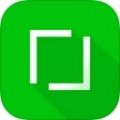 支付宝转账截图生成器
系统工具
发布:2024/2/18评分:8.9
支付宝转账截图生成器
系统工具
发布:2024/2/18评分:8.9
 东风日产行车记录仪
系统工具
发布:2024/2/21评分:7.2
东风日产行车记录仪
系统工具
发布:2024/2/21评分:7.2
 战争雷霆助手
系统工具
发布:2024/1/19评分:8.8
战争雷霆助手
系统工具
发布:2024/1/19评分:8.8
 vivo应用商店最新版
系统工具
发布:2024/2/21评分:8.7
vivo应用商店最新版
系统工具
发布:2024/2/21评分:8.7
 vivo应用商店国际版
系统工具
发布:2024/2/21评分:8
vivo应用商店国际版
系统工具
发布:2024/2/21评分:8
 Uptodown App Store
系统工具
发布:2023/12/9评分:8.7
Uptodown App Store
系统工具
发布:2023/12/9评分:8.7
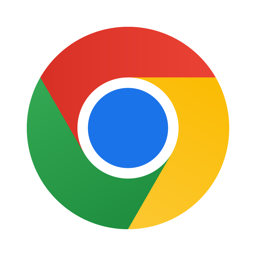 谷歌浏览器安卓版
系统工具
发布:2024/2/23评分:7.9
谷歌浏览器安卓版
系统工具
发布:2024/2/23评分:7.9
 我的世界hmcl启动器
系统工具
发布:2024/2/21评分:7.8
我的世界hmcl启动器
系统工具
发布:2024/2/21评分:7.8